Zaktualizowany 2024 kwietnia: Przestań otrzymywać komunikaty o błędach i spowolnij swój system dzięki naszemu narzędziu do optymalizacji. Pobierz teraz na pod tym linkiem
- Pobierz i zainstaluj narzędzie do naprawy tutaj.
- Pozwól mu przeskanować twój komputer.
- Narzędzie będzie wtedy napraw swój komputer.
Jeśli pojawi się błąd C00D11B1oznacza to, że system nie przetworzył poprawnie pliku, który Windows Media Player musi uruchomić lub przesyłać strumieniowo wideo z Internetu. Może być kilka przyczyn tego problemu i ważne jest, aby zidentyfikować źródło. W ten sposób możesz poprawić błąd i ponownie uruchomić Windows Media Player.
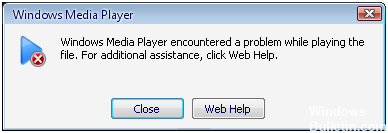
„Program Windows Media Player napotkał problem podczas odczytywania pliku” może być dużym problemem, zwłaszcza jeśli nie wiesz, jak go rozwiązać.
Błąd jest głównie spowodowany nieprawidłowym zestawem kodeków próbujących odtworzyć plik multimedialny z komputera lub Internetu. Kodeki komputera również mogą zostać uszkodzone, co spowoduje wyświetlenie komunikatów o błędach. Problem może być również spowodowany uszkodzeniem programu Windows Media Player lub uszkodzonymi wpisami rejestru. Musisz zidentyfikować przyczynę problemu, a następnie go rozwiązać.
W tym artykule dowiesz się, jak naprawić błąd C00D11B1 w programie Windows Media Player, jeśli używasz systemu operacyjnego z systemem Windows 7, Windows XP, Windows Vista lub Windows 8, więc ten samouczek jest idealny dla Ciebie.
Wyłączanie ustawień UDP dla Windows Media Player
W niektórych przypadkach protokół UDP (User Datagram Protocol) dołączony do oprogramowania może uniemożliwić poprawne uruchamianie plików multimedialnych przez program Windows Media Player. W takim przypadku należy wyłączyć wszystkie ustawienia UDP, aby program mógł rozwiązać problem. Kroki mogą być trochę skomplikowane, ale z pewnością możesz je śledzić. Oto instrukcje:
- Kliknij Start, a następnie wybierz Wszystkie programy.
- Wybierz Windows Media Player z listy programów. To powinno otworzyć aplikację.
- Kliknij Narzędzia w górnym menu.
- Wybierz opcje.
- W oknie dialogowym Opcje przejdź do karty Sieć.
- Jeśli pole UDP jest włączone, wyłącz je, klikając je.
- Kliknij OK, a następnie sprawdź, czy problem został rozwiązany.
Aktualizacja z kwietnia 2024 r.:
Za pomocą tego narzędzia możesz teraz zapobiegać problemom z komputerem, na przykład chroniąc przed utratą plików i złośliwym oprogramowaniem. Dodatkowo jest to świetny sposób na optymalizację komputera pod kątem maksymalnej wydajności. Program z łatwością naprawia typowe błędy, które mogą wystąpić w systemach Windows - nie ma potrzeby wielogodzinnego rozwiązywania problemów, gdy masz idealne rozwiązanie na wyciągnięcie ręki:
- Krok 1: Pobierz narzędzie do naprawy i optymalizacji komputera (Windows 10, 8, 7, XP, Vista - Microsoft Gold Certified).
- Krok 2: kliknij „Rozpocznij skanowanie”, Aby znaleźć problemy z rejestrem Windows, które mogą powodować problemy z komputerem.
- Krok 3: kliknij „Naprawić wszystko”, Aby rozwiązać wszystkie problemy.
Zresetować Internet Explorer

W niektórych przypadkach przyczyną może być błąd COOD11B1 Internet Explorer, spróbuj więc całkowicie usunąć tymczasowe pliki internetowe i zresetować IE:
Otwórz menu Narzędzia (naciśnij klawisz Alt, jeśli nie widzisz menu).
Wybierz Opcje internetowe
Wybierz stronę zakładki Zaawansowane.
Kliknij przycisk Reset.
Wyłącz kodek opcji wideo w sekcji Kodeki.

Jeśli nie możesz odtwarzać plików wideo pobranych na komputer za pomocą programu Windows Media Player, spróbuj tej metody, aby rozwiązać problem. Po prostu otwórz Windows Media Player, przejdź do Narzędzia, Opcje, DVD, a następnie kliknij zakładkę Zaawansowane.
Tutaj znajdziesz sekcję dotyczącą kodeków, przewiń w dół do kodeka wideo, który chcesz odtworzyć i sprawdź, czy jest włączony. Jeśli tak, wyłącz go, a następnie wybierz dekoder dla kodeka. Teraz spróbuj ponownie uruchomić wideo na odtwarzaczu Windows Media. Miejmy nadzieję, że rozwiąże to problem.
Jeśli rozwiązanie nie działa natychmiast, spróbuj ponownie uruchomić komputer. Nie wszystkie zmiany zaczynają obowiązywać natychmiast w systemie Windows, więc ponowne uruchomienie musi zapewnić, że zmiana jest aktywna i mam nadzieję, że pomoże poprawić błąd COOD11B1.
Porada eksperta: To narzędzie naprawcze skanuje repozytoria i zastępuje uszkodzone lub brakujące pliki, jeśli żadna z tych metod nie zadziałała. Działa dobrze w większości przypadków, gdy problem jest spowodowany uszkodzeniem systemu. To narzędzie zoptymalizuje również Twój system, aby zmaksymalizować wydajność. Można go pobrać przez Kliknięcie tutaj

CCNA, Web Developer, narzędzie do rozwiązywania problemów z komputerem
Jestem entuzjastą komputerów i praktykującym specjalistą IT. Mam za sobą lata doświadczenia w programowaniu komputerów, rozwiązywaniu problemów ze sprzętem i naprawach. Specjalizuję się w tworzeniu stron internetowych i projektowaniu baz danych. Posiadam również certyfikat CCNA do projektowania sieci i rozwiązywania problemów.

